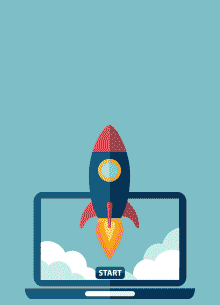Дмитрий Кравченко, ведущий менеджер по работе с клиентами интернет-агентства RealWeb, рассказывает о том, как самостоятельно настроить кампанию ремаркетинга в Google AdWords.
Из передачи вы узнаете:
— что такое ремаркетинг и каковы его возможности по привлечению аудитории;
— чем инструмент ремаркетинга в Google AdWords отличается от инструмента ретаргетинга в «Яндекс.Директе»;
— как самостоятельно настроить и запустить кампанию по ремаркетингу в Google AdWords;
— каковы возможности сегментирования аудитории в интерфейсе Google AdWords;
— какие методы оптимизации бюджета при проведении кампании по ремаркетингу существуют на текущий момент;
— и многое другое.
Дмитрий Кравченко: Добрый день, дорогие зрители канала SeoPult.TV! Меня зовут Дмитрий Кравченко, я представляю интернет-агентство RealWeb. Мы с вами продолжаем цикл передач, посвященных ретаргетингу и ремаркетингу. В прошлой передаче мы поговорили о том, как настроить ретаргетинг в системе «Яндекс.Директ». Сегодня наш разговор пойдет об интерфейсе системы Google AdWords. У этих систем есть что-то общее, но достаточно большое число отличий, и то, как настроить ремаркетинг, именно так называется инструмент ретаргетинга в Google, мы сегодня и обсудим.
Мы также будем разбирать на примере сайта интернет-агентства RealWeb возможности использования ремаркетинга. Инструмент в «Яндексе» был открыт в этом году для широкой публики, Google, в свою очередь, использует его на российском рынке с 2010 года, а сам по себе инструмент зародился намного раньше и был он разработан компанией DoubleClick, которую впоследствии купила компания Google.
Небольшое отступление в сторону того, что же собой представляет ремаркетинг: ремаркетинг. Это показ рекламы в интернете тем пользователям, которые ранее взаимодействовали с вашим сайтом. Возможности ремаркетинга очень обширны, особенно в Google. Вы можете выбрать очень точно аудиторию, к которой хотите обратиться. Это может быть посетитель конкретного раздела, или же это может быть посетитель, который предпринял какие-либо действия, или посетитель, который сделал какую-то цепочку действий, которой вы хотите, и возможность пообщаться с этой аудиторией вновь — как раз таки тот инструмент, который стоит использовать, если вы активно привлекаете новых клиентов или же поддерживаете связь со старыми. Есть одно интересное использование ретаргетинга — для той части бизнеса, где уже большинство пользователей выбрано. Например, те же самые провайдеры: они могут показывать объявления с предложениями новых услуг, которые вводятся для их абонентов, то есть они могут выделить всех тех, кто заходил в личный кабинет на их сайте, например для пополнения счета, и предложить им новую услугу, потому что таким образом они могут увеличить доход с имеющегося клиента.
Итак, мы переходим в интерфейс Google AdWords, вам нужно будет войти под собственным логином и паролем, для того чтобы вы могли запустить кампанию по ремаркетингу. И еще один важный момент: в отличие от «Яндекса», вы можете работать с кампаниями, которые будут настроены на основании тега ремаркетинга, это тег, который будет сгенерирован автоматически, и вам нужно будет установить его на своем сайте, или же вы можете воспользоваться имеющемся счетчиком Google Analytics. При этом счетчик Google Analytics должен быть новый, или же вы можете обновить тот, который имеется у вас. К этому мы вернемся чуть позднее, сейчас мы рассмотрим, что нам необходимо сделать, чтобы вообще запустить кампанию по ремаркетингу.
Итак, если вы перешли в раздел «Кампании», вы видите вкладку с вашими кампаниями. Вы можете создать новую кампанию для ремаркетинга, но перед этим мы с вами выясним, кому мы будем показывать эти объявления. Мы переходим во вкладку «Общая библиотека», и далее нас интересует вкладка «Аудитории». То есть вы попадете сначала в этот экран, «Аудитории», «Просмотреть». Если у вас еще не был настроен тег ремаркетинга, то вам предложат его сгенерировать и отправить на вашу почту. К вам придет сообщение следующего характера: «Ремаркетинг — одна из эффективнейших функций Google AdWords…» Все то, о чем я говорил ранее: она позволяет ранее посетившим пользователям вашего сайта обратить на него внимание вновь.
Итак, что необходимо сделать? Вы должны поместить тег ремаркетинга на все страницы своего веб-сайта. Это нужно делать в том случае, если вы не хотите вносить изменения в текущий счетчик Google Analytics или же у вас его просто-напросто нет. Далее вы можете проверить правильность тегов, которые были установлены. И еще один важный момент: инструмент подходит не для всех сайтов. В частности, на сайтах с информацией деликатного характера нельзя использовать эту функцию, и при этом Google предупреждает, что вы не должны передавать никакие данные, которые позволяют идентифицировать личность пользователя. Ниже — ваш тег, который нужно разместить на всех страницах вашего сайта. Желательно, чтобы этот тег загружался в верхней части, тем самым будет больше статистики накоплено по нему.
Второй вариант: вы можете использовать данные с имеющегося аккаунта Google Analytics. Что для этого необходимо?
Желательно, чтобы у вас и аккаунт Google AdWords, и аккаунт Google Analytics были созданы под одним и тем же логином и паролем. Но вы также можете работать и с чужими аккаунтами Google Analytics, для этого необходимо, чтобы они привязали ваш аккаунт с административными правами.
Далее что вы делаете? Вы переходите в «Инструменты и анализ», Google Analytics, здесь вы выбираете вкладку «Администратор», и вам нужно выбрать тот аккаунт, с которого вы будете работать. Я выбираю аккаунт RealWeb. Следом мы попадаем на страницу управления аккаунтом, переходим в раздел «Источники данных», и вам необходимо будет установить связь между аккаунтами Google AdWords и Google Analytics. И здесь как раз таки, имея административные права, вы можете добавить ваш аккаунт в Google AdWords в эту связь. После того как вы установите связь, вы можете пользоваться списками ремаркетинга из Google Analytics, при одном условии: ранее у вас уже были внесены изменения в сам счетчик.
Как это можно сделать? Мы вернемся к выбору нашего аккаунта, и здесь перейдем уже в конкретный профиль, в котором выберем вкладку «Ремаркетинг». Здесь, как вы видите, мы можем создать списки ремаркетинга. Настройки ремаркетинга через Google Analytics более широкие, нежели настройки внутри системы Google AdWords. Я вам покажу возможности и такие и такие. Настройки списка ремаркетинга через Google AdWords могут строиться стандартными свойствами. Например, уже предложенным профилем вы можете выбрать всех посетителей вашего сайта. Называете список определенным образом и выбираете срок участия в этом списке. Важный момент: Google позволяет использовать срок участия от 1 до 540 дней. Конечно, в современном мире cookies, то есть файлы, которые позволяют идентифицировать пользователя, существуют в среднем 30 дней, иногда продлевается жизнь до 90, но сама система позволяет использовать 540 дней. Поэтому если вам нужно накопить большой объем данных, то используйте максимальные цифры. После того как вы выберете срок участия, вы можете получить оценку. Предварительно он просит меня назвать каким-либо образом этот список, пока «Тест» назовем, и получить оценку. Тем самым он даст оценку того, сколько всего пользователей попадет в ваш список, сейчас эта оценка недоступна, потому что нужно было выбрать аккаунт в Google AdWords.
Итак, количество уникальных посетителей, назначенное для этого списка, 2103, то есть мы будем работать именно с таким числом уникальных посетителей. Эта информация может быть полезна для вас, чтобы строить определенные ожидания в дальнейшем от кампании. Понимая, что вы работаете, например, с 2 тыс. человек, которым вы будете показывать объявления, по теории вероятности и по статистике примерно 10% — плюс-минус, в зависимости от тематики, — могут откликнуться на ваше предложение. На самом деле многое будет зависеть от дальнейших настроек, которые вы используете, от ставки и т. д., но примерно можно рассчитывать вот на такое число пользователей. Сейчас мы выбрали стандартный тип ремаркетинга, «Все посетители моего сайта», при этом мы можем выбрать пользователей, посетивших определенные страницы или разделы сайта. Здесь вы вводите их без адреса сайта, а сразу начиная со слеша. То есть если бы я хотел, например, посмотреть пользователей, которые посетили раздел «Контекстная реклама», то я бы выбрал такой «хвост» страницы и ввел его сюда. Видите, мне подсказки говорят, что такие страницы есть. Далее, я могу выбрать всех пользователей, которые достигли цели — конверсии. То есть, например, у нас выбрано большое число целей в системе Google Analytics, и я могу ориентироваться на пользователей, которые достигли именно той, которая мне интересна. Например, человек, который заходил и смотрел баннеры. Я могу ему показать объявление, в котором буду рекламировать разработку баннеров. А также я могу создать собственный тип ремаркетинга, это особая ценность работы через Google Analytics, и она заключается в очень широких возможностях по настройке.
Те, кто работал с расширенными сегментами внутри Google Analytics, узнают похожие инструменты, а здесь мы можем выбрать нужное двумя вариантами: фильтр по параметрам и показателям или же фильтр последовательности. В первом случае мы выберем конкретные условия, которые нам необходимо получить. Так же как и в случае с «Яндексом», здесь будет работать логика «и», то есть, например, мы включаем всех пользователей, к примеру, «Браузер» > «Chrome»: я могу показать только тем пользователям, которые заходили на наш сайт из браузера Chrome. Или же я могу показывать пользователям из конкретного города. Опять-таки тут, может быть, данные о том, например, по какому источнику заходил этот пользователь, например с «Яндекса» он заходил, и я могу показывать только тем, кто пришел с «Яндекса». Можно подключить канал. Имеется в виду источник платной рекламы, чаще всего его обозначают как CPC, или это была медийная реклама, и канал будет тогда иметь значение «Баннер». Или же это может быть сразу несколько источников, для этого мы используем функцию «Поиск соответствующего регулярного выражения» и вводим значения через вертикальную черту. То есть мы сначала пишем «banner |cpc». Таким образом, будут показываться объявления всем тем, кто приходил по баннерной рекламе и по рекламе, оплачиваемой за клик. Возможности действительно неограниченны, потому что, например, здесь также могут выбираться пользователи, которые достигали цели большое количество раз, пользователи, которые были с определенным разрешением экрана, которые купили определенный продукт, или же те посетители, которые были в определенный час. Например, я вам покажу, что я могу выбрать человека, который приходил: «Час», «совпадает с», «12». Если я хочу выбрать 12, 13 или другое количество часов, я добавляю еще один параметр, тот же самый час, и уже пишу 13. Таким образом, я могу ориентироваться только на тех, кто приходил в определенное время ко мне на сайт. Называю этот фильтр «Те, кто был в 12 и 13 часов» и сохраняю таким образом. Мы видим, что из 100% посетителей 60% попадает под наш фильтр. Можно добавить еще один фильтр, если это необходимо. То есть, например, я могу исключить тех, кто достиг нужной мне страницы.
Продолжаем. Мы задали название, мы получили оценку, таких пользователей будет примерно 1312, что соответствует тем цифрам, которые мы видели ранее. Мы выбрали аккаунт, в котором будут видны эти списки ремаркетинга, и сохраняем их. Теперь я возвращаюсь на уровень создания кампании и завожу новую кампанию.
Важный момент: если вы хотите работать с ремаркетингом в Google, вы должны выбрать тип кампании только «Контекстно-медийная сеть». Это связано с тем, что на данном этапе Google отображает объявления по ремаркетингу только для тех пользователей, которые находятся на сайтах, входящих в контекстно-медийную сеть Google.
При этом есть ряд инструментов, которые сейчас тестируются. В частности, это показ объявлений по ремаркетингу на поисковую выдачу Google. Но туда имеет доступы только ограниченное число пользователей, поэтому на данном этапе мы работаем с таким инструментом. Следом мы выбираем тип кампании «Ремаркетинг», и это тоже нужно сделать, для того чтобы система позволила нам выбрать именно тех пользователей, которые попали в определенные списки ремаркетинга. Я назову кампанию «Ремаркетинг» и далее начну выбор.
«Бюджет» — количество денег, которое я готов тратить на кампанию в день, допустим, это 1 тыс. руб. Важный момент: не забывайте, что в Google вы указываете данные без НДС, то есть на самом деле будет тратиться 1180 руб. в день, и при этом цифра может не совпадать, то есть может быть в какой-то день перерасход, а в какой-то день чуть меньше. Далее — «Стратегия назначения ставок». Изначально выбирается ставка, вы задаете именно стоимость клика, но вы также можете задать и ставки, настраиваемые автоматически системой Google AdWords в рамках вашего целевого бюджета, чтобы получить наибольшее число. Эту стратегию чаще всего выбирают те, кто не готов экспериментировать, те, кто не готов управлять, кто хочет отдать все системе.
Есть и дополнительные настройки, в рамках которых, например, даже при той же самой системе платы за клики вы можете выбрать систему, в которой включить оптимизатор цены за конверсию. «Конверсия» — это достижение пользователем цели, которую вы установили на сайте, и в случае если у вас накоплена достаточная статистика, у вас эта функция будет активна. До этого момента вы не сможете ее включить, так же как и возможность оплаты за конверсию, это тоже инструмент, который есть только у Google на данный момент, где вы можете обозначить стоимость конверсии, которую вы готовы платить. «Плата за показы» подойдет тем, кто готов платить за 1000 показов, кто уверен в своих силах, скажем так, и в том уровне CTR, который будет показываться. Или же можно выбрать гибкую стратегию назначения ставок для совсем продвинутых пользователей, когда вы можете выбрать разные условия по стратегии.
Вернемся к выбору: я буду задавать вручную ставки для кликов, далее мне будет предложено использовать динамический ремаркетинг. На самом деле этот инструмент пока находится в стадии бета-тестирования, и для того чтобы вы могли им воспользоваться, вам нужно будет обязательно завести аккаунт в Google Merchant Center, подробности вы можете найти на сайте Google. До недавнего времени участие в этой программе было закрыто в рамках бета-тестирования, и поэтому пока не так много данных об использовании данного инструмента. Что он будет в себя включать? Это будет работа с выгрузкой с вашего сайта, с помощью которой Google будет автоматически генерировать объявления как в виде баннеров, так и с данными о тех товарах, которые просмотрел пользователь. Это очень упрощает жизнь для многих интернет-магазинов, у кого большое число товаров, кто не готов создать большое число списков ремаркетинга для разных категорий, они могут использовать этот инструмент для себя.
Пока мы эту галочку отключаем, далее мы настраиваем таргетинг: местоположения, языки и устройства. Изначально выбраны настольные компьютеры, ноутбуки, мобильные устройства и планшеты в рамках расширенных настроек системы Google AdWords. Если вы захотите отключить показы на устройства какого-либо вида, например на мобильных устройствах и планшетах, вам нужно будет в дальнейшем перейти в «Управления ставками для устройств» и задать на них «минус 100%», чтобы у вас не показывались объявления на этих устройствах.
Следующее, вы можете выбрать конкретные мобильные планшетные устройства с определенной ОС или же с определенной моделью устройства. Чаще всего это необходимо для тех, у кого есть мобильное приложение. То есть, например, вы предлагаете пользователю воспользоваться не просто вашим сайтом, а именно вашим мобильным приложением, чтобы он смог его скачать из AppStore или же Google Play. Следом «Местоположение»: здесь мы указываем то местоположение, где мы хотим показывать рекламу, например город Москва и та же самая Московская область. Я выбрал так, что у меня будет суммарный охват примерно 6 млн человек. И есть еще такая особенность, что вы можете указывать точность до района. Не так давно эта функция появилась у Google, но она опять-таки может быть интересна в том случае, если ваш бизнес носит географический характер, то есть вы можете выбрать конкретный район в той же самой Москве.
Следом мы используем работу с языками, тут можно задать все языки, тем самым вы будете использовать всю аудиторию. Или можете задать английский и русский. Система будет учитывать то, на каком языке разговаривает пользователь в своем аккаунте Google, то есть какой язык у него выбран изначально, а также будет указано то, на каких сайтах будет показываться ваше объявление. Если, например, вы выбрали английский и русский, а пользователь перешел на сайт, где все на французском, ваше объявление не покажется. Мы чаще используем все языки, для того чтобы не ограничивать пользователя, потому что мы уже заранее знаем, что эти пользователи нам важны, потому что они были на нашем сайте, то есть, скорее всего, они говорят на русском языке и понимают, что мы им предлагаем.
Еще одна особенность в том, что вы можете задать местоположение для людей целевого местоположения, интересующихся им. То есть человек, который ищет что-либо в Москве, но из другого региона — или же конкретно из целевого местоположения. Например, человек, который находится в Москве, или, наоборот, только из других регионов, интересующийся им. Также можно исключить людей по определенным параметрам. Следом мы задаем параметры планирования и показа объявлений, также задаем дату, как в «Яндексе», дату окончания, если вы хотите провести кампанию в определенный промежуток времени. Например, у вас анонсирование какой-то акции. Мы также можем создать планирование показа объявлений, повторюсь, для тех, кому важно, чтобы пользователи возвращались к ним на сайт только в период работы операторов колл-центра, задайте только то время, когда работает ваш телефон. Часовой пояс вы изменить не сможете, потому что он задается на первоначальном уровне, когда вы создаете аккаунт. «Ротация объявлений»: здесь вы тоже можете оптимизировать по кликам, то есть будут показываться объявления, у которых наибольшее число шансов получить клики; вы можете оптимизировать за конверсию, как и в прошлом случае с управлением ставками, в том случае если у вас накопилось достаточное число данных по конверсиям. «Равномерное чередование» — этот вариант подойдет тем, кто хочет попробовать разные объявления и сравнить их эффективность самостоятельно. «Чередовать без ограничения времени» — это, скажем так, не рекомендуемое самим Google использование, потому что здесь не ограничен период времени показов. Если в предыдущем варианте это будет минимум 90 дней показывать одинаковую частоту, то здесь будет все время.
Оставим оптимизацию по кликам, потому что Google обладает статистикой по разным объявлениям как по вашей кампании, так и по кампаниям ваших конкурентов, и он благодаря своим алгоритмам сможет вычленить, какое объявление будет лучше показать, чтобы пользователь по нему перешел.
Ограничение частоты показов тоже можно использовать на тот случай, например, если вы сделали кампанию, в которой вы благодарите человека за покупку. Ну, наверное, не стоит показывать ему это больше чем три раза, потому что он в какой-то момент может просто устать.
Это тоже имеет значение для тех рекламодателей, которые имеют большую аудиторию. Чтобы по возможности оптимизировать тот самый бюджет, вы можете ограничить число показов тремя, особенно если вы показываете баннерную рекламу. Хотя есть особенность, что на разных площадках баннеры или же объявления Google AdWords занимают разные места, и из-за этого у вас могут быть разные показатели, так же как и аудитория может быть с разным качеством, поэтому остается на ваш выбор. «Метод показа», так же, как в обычных кампаниях: «Стандартный» — это равномерный показ в течение всего дня в рамках вашего бюджета, или «Ускоренный» — тут вы можете «открутиться» в течение первых двух-трех часов, при условии что ваш бюджет сильно ограничен.
Итак, мы с вами создали кампанию, теперь нам предлагается создать группу объявлений. Мы можем ее называть, как нам угодно. Ставку по умолчанию, которая будет задана, я задам, к примеру, 10 руб., а далее мне предлагается выбрать списки ремаркетинга, которые ранее уже были созданы мной. И вот я вижу три списка. Первый, «Все посетители», создается автоматически на основании данных системы, второй, «Все посетители RealWeb за 30 дней», — это то, что я использовал ранее и создал уже такой список, и «Тест» — это тот список, в котором человек был на нашем сайте с 12 до 13 часов, — это 60% аудитории. Например, я выберу всех посетителей за 30 дней. Подключил, прогнозируемое число показов от 0 до 100 тыс. Это связано с тем, что число пользователей, которые попали в эту выборку, 2 тыс., не такое большое. При этом я могу еще уточнить таргетинг путем стандартных настроек показа объявлений в Google AdWords через КМС. Это могут быть как ключевые слова, то есть будут показываться только на тех страницах сайтов, в которых используются определенные ключевые слова. Это может быть показ пользователям, которые интересуются определенной тематикой, то есть таким образом я могу отсортировать людей, интересующихся именно рекламой. Третья история — это работа с таргетингом по месту размещения. Я могу задать конкретные сайты, на которых я хотел бы показывать свои объявления. Пока опустим этот момент, сохраним и продолжим.
Далее мне необходимо будет создать объявление. Вот здесь мы можем работать сразу с несколькими видами объявлений. На данный момент Google предлагает нам использовать как графические объявления, то есть баннеры, которые могут быть в формате Flash, GIF, просто JPEG, или другие форматы, поддерживаемые системой. Это может быть текстовое объявление, в котором у нас есть традиционный заголовок и две строки, а также можно создать медийное объявление c помощью самого Google. Я могу выбрать интересующий меня шаблон и в нем изменять все, что я захочу. Я могу создать заголовок «Налетай!», чуть-чуть с задержкой работает система, описание «Ноутбук…», я просто ввожу под картинку, «…по привлекательной цене». И могу заменить кнопку «Подробнее» на «Купить». Таким образом, я смогу сам быстро создать баннер, причем он будет сразу в нескольких форматах. Это необходимо тем, кто делает баннеры самостоятельно и не готов их заказывать где-либо на стороне. Также я ввожу отображаемый URL, который будет изображен, и я делаю целевой URL, это URL посадочной страницы.
В случае если вы используете связку данных из Google Analytics и Google AdWords, вы можете не использовать UTM-метки. В этом случае система будет автоматически передавать данные по тому, какой источник, какой канал, какая кампания использовалась. Но если вы хотите, чтобы статистика у вас отображалась не только в Google Analytics, а, например, в той же самой «Яндекс.Метрике», еще раз рекомендую задать UTM-метки по традиционному принципу, обозначив отдельно источник, отдельно канал, отдельно кампанию и отдельно UTM-контент, содержание объявления. Название объявления вы можете дать, и в дальнейшем вы можете просмотреть и завершить.
Аналогичным образом создается текстовое объявление. Тут даже есть пример того, как оно может выглядеть. Создам объявление так, как я использую: людям, которые приходили нам в обед, я могу написать, что «В обед скидки на рекламу», «RealWeb предлагает специальные условия с 12 до 13 часов! Торопись!» И также отображаемый URL и целевой URL, на который я буду вести. Я использую опять главную страницу, автоматически она перенесется в целевой URL, нажму «Готово», и у меня автоматически появится объявление. Этим ограничимся. Прошу прощения, создал два восклицательных знака, на которые система не готова.
Наши объявления сохранены, и мы уже можем приступить к работе с нашими объявлениями. Если вы хотите использовать разные таргетинги по аудитории в ремаркетинге, вам нужно под каждый список ремаркетинга создавать свою группу объявлений. В рамках этой группы объявлений вы можете использовать разные ставки. Например, для той аудитории, что ближе к целевому действию, которое вы хотите от нее получить, вы можете обозначить более высокую цену клика, или же, например, вы можете работать с пересекающимися аудиториями. Google позволяет вам выделить аудиторию, которая была в первые три дня и через две недели. Если у вас есть информация, что именно в этот период ваша аудитория наиболее активна для приобретения ваших услуг, или ваших товаров, или обращения в вашу кампанию. В дальнейшем я отправляю объявление на запуск, сейчас оно находится на рассмотрении, и ожидаю первых кликов.
Если вы хотите что-либо поменять в настройках вашего таргетинга, заходите во вкладку «Контекстно-медийная сеть», и в «Интересы и ремаркетинг». Здесь вы видите, какую аудиторию используете. Вы можете изменить таргетинг таким же образом, как мы с вами делали до этого, то есть вы можете задать ключевые слова, места размещения, темы, а также здесь появится еще одна интересная возможность, например определить возраст. Если вы хотите обращаться только к женщинам или только к женщинам в возрасте от 30 до 35 лет в рамках той аудитории, которая уже была у вас, вы также это можете задать с помощью таких настроек.
Я еще обещал вам показать, чем отличается настройка через Google Analytics и через тег ремаркетинга. Для того чтобы это увидеть, вам нужно зайти в «Общую библиотеку», в «Аудитории», и здесь мы увидим, какими образом мы можем создать список ремаркетинга. Вот мы нажимаем «Новый список ремаркетинга», и здесь мы с вами увидим, что мы можем выбрать посетителей конкретной страницы. Мы должны указать, что человек просто зашел на главную страницу. Или же вы можете создать список условий, при которых у вас человек заходил на страницу с «Корзиной». Это у вас, скорее всего, будет выглядеть таким образом: заходил на «Cart» и не заходил на Thank You page, «Спасибо за покупку». То есть вы также можете создать фильтр на тех, кто был в определенных разделах и не достиг ваших целей, но только при помощи адресов ваших страниц.
URL перехода в данном случае используется для тех, кто перешел на ваш сайт по конкретному адресу. Чаще всего это кампании, которые велись для привлечения нового трафика на ваш сайт. Вы знаете точно посадочную страницу, и вы знаете, что хотите работать дальше с этой аудиторией. Таким образом, вы также создаете список ремаркетинга и можете использовать его в своих кампаниях. Но, как видите, возможности уже, нежели были в Google Analytics. Хотя на первых порах вполне возможно, что вам будет этого достаточно. Следом, после того как вы настроите свои кампании по ремаркетингу, вы можете начать отслеживание по их эффективности с помощью того же самого инструмента в Google Analytics.
Призываю вас использовать этот инструмент, экспериментировать, фантазировать вне зависимости от той сферы бизнеса, в которой вы присутствуете. Если вы даете рекламу в интернете или если у вас есть посещаемость, даже путем органического трафика, попробуйте этот инструмент. Я уверен, что у вас получится и вы достигнете хороших результатов при правильных настройках. Не бойтесь экспериментировать с разными видами таргетинга, не бойтесь экспериментировать с разными креативами, которыми вы даете посыл. Важный момент: здесь вы будете обращаться к конкретному пользователю, вы уже о нем что-то знаете и можете это использовать. Приглашаю вас начать пользоваться инструментом ремаркетинга и желаю успехов в ваших продажах. До свидания!